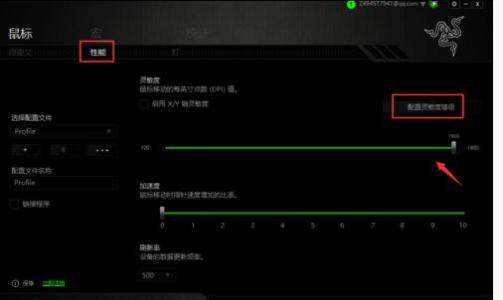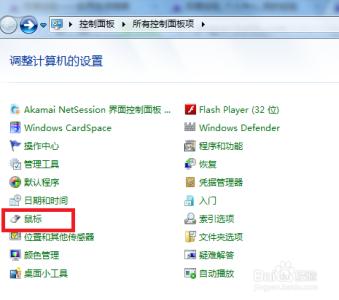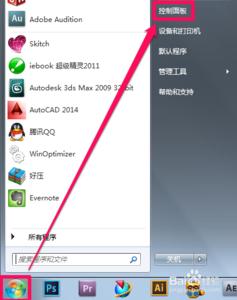计算机已经成为日常工作休闲必不可少的一个工具,鼠标也是我们使用电脑的过程中最常接触的硬件,那么你知道win7鼠标速度怎样调吗?今天小编与大家分享下调win7鼠标速度的解决方法,有兴趣的朋友不妨了解下。
调win7鼠标速度方法左键点击:开始 - 控制面板;
在控制面板窗口,我们找到:鼠标,并左键双击:鼠标;
如果我们习惯于用左手操作,可以点击鼠标键配置中的:切换主要和次要的按纽,这时,我们的鼠标左键变成了右键,右键变成了左键;
如果我们移动速度(D)的滑块,再点击:应用 - 确定,可以调节鼠标的灵敏度;
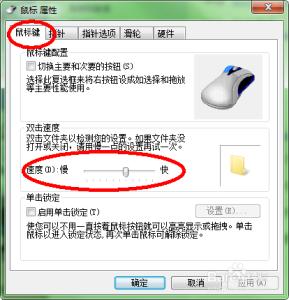
如果我们(1)点击:启用单击锁定(T),(2)配置,可弹出单击锁定的设置窗口,确定单击锁定的时间,再点击:确定,回到原窗口,再点击:应用 - 确定;
左键点击:指针,再点击方案方框中的小三角,可以选择鼠标指针图形和鼠标的显示方案,再点击:应用 - 确定;
我们左键点击:滑轮,可以设置鼠标滑轮垂直滚动的行数和水平滚动的字符数;
 爱华网
爱华网